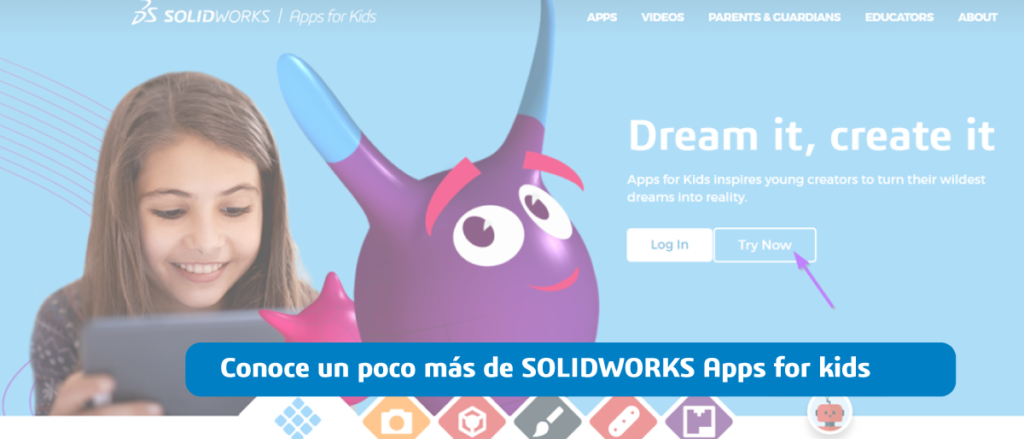
Conoce un poco más de SOLIDWORKS Apps for kids
Gracias a SOLIDWORKS, tenemos esta divertida herramienta que hará que los más pequeños de la casa se inicien en el mundo del diseño, creando formas, figuras, collage con imágenes, etc. Incluso para los que son un poco más inquietos, podemos llegar a simular movimientos con unos sencillos artilugios mecánicos o crear también obras de arte en espiral. ¡Divertidísimo! ¿verdad?
Una vez que nuestros pequeños usuarios hagan un proyecto, podremos visualizarlo e imprimirlo tanto en:
- 2D: Podemos imprimir nuestro modelo en casa, como si fuera un dibujo e incluso preparar unas sencillas manualidades. (Las imágenes de un proyecto se insertan en un cubo listo para recortar y podrán montarlo). ¡Los más peques se sentirán super creativos!
- 3D: la función de impresión 3D permitirá descargar el archivo STL para importarlo al software que viene con la mayoría de las impresoras 3D.
Disfrutar de esta app es muy sencillo, basta con registrarse, indicar una cuenta de correo electrónico y poco más. A continuación te explico cómo puedes hacerlo.
¡Hora de empezar con la diversión!
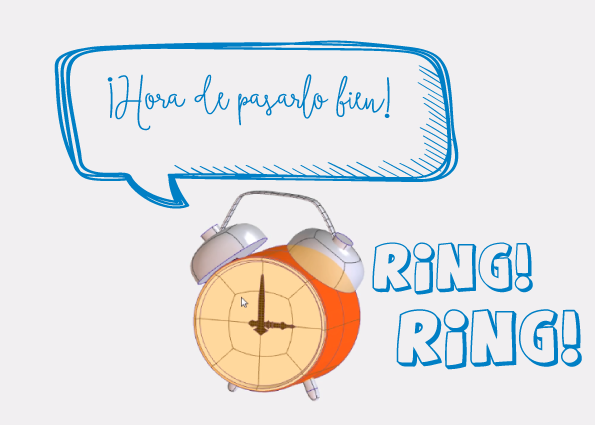
Accedemos la página principal y hacemos clic en Try now si es la 1ª vez:
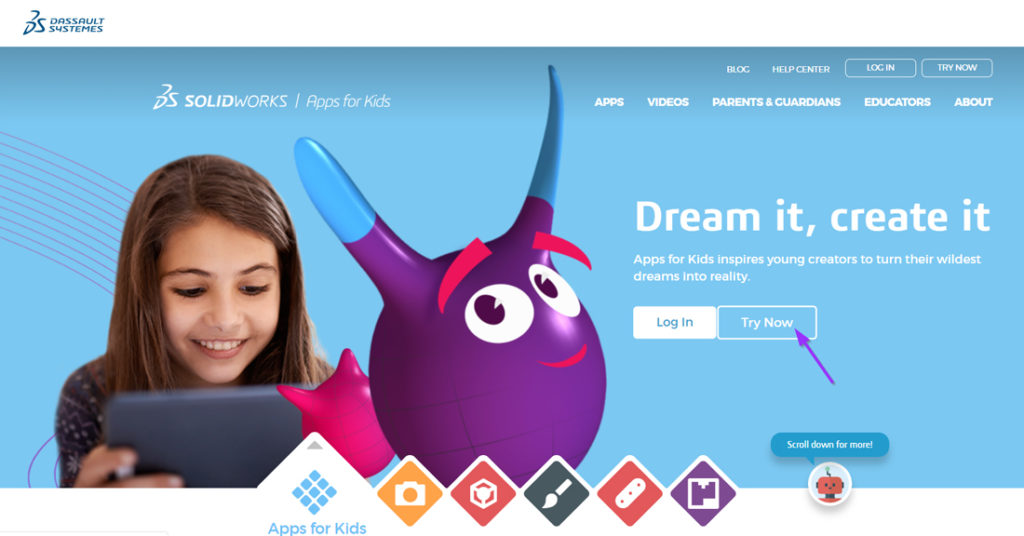
A continuación introducimos los datos que nos solicitan y hacemos click en “Sign Up”.
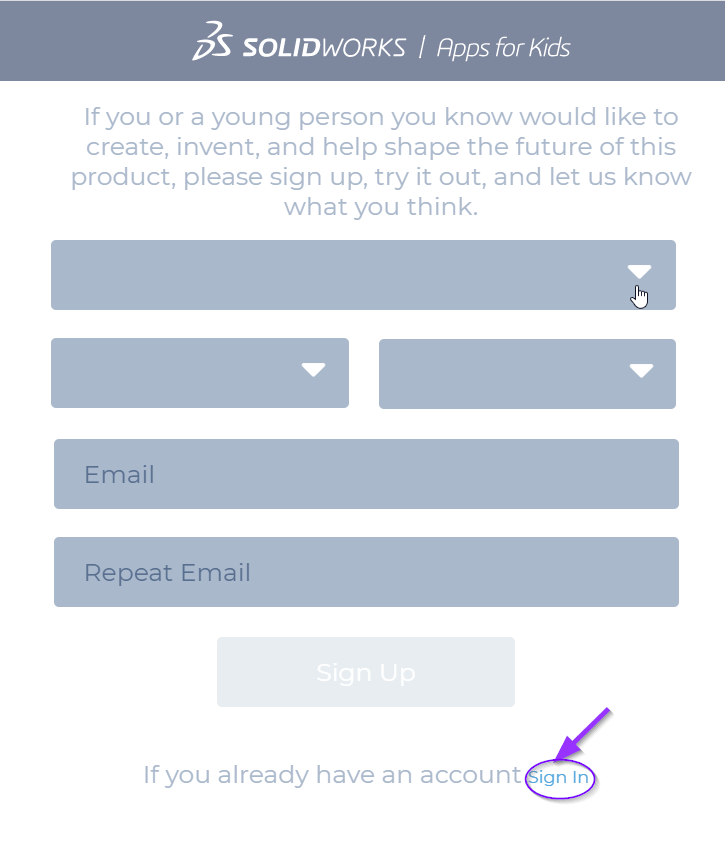
En el mail que hemos registrado, recibiremos un correo para la comprobación de nuestra cuenta. Deberemos hacer click en Start Beta Now. (Te aconsejo utilizar el navegador Chrome):
Arrancamos START BETA NOW.
Lo primero que deberás hacer es ver el vídeo de introducción y crear tu avatar, (hay personajes muy simpáticos para hacerlo). Tendrás que darle un nombre, que será nuestro Screen Name. Como cursiosidad, te darás cuenta de que los nombres aquí son de lo más variopinto, (creo que es el único requisito que hay que cumplir… ¡ah! y que no esté repetido). Creamos una password, aceptamos los términos de la política de privacidad,et voilà!
Lo primero que podremos ver son, los proyectos públicos. Pinchando en el + crearemos nuestro primer proyecto:
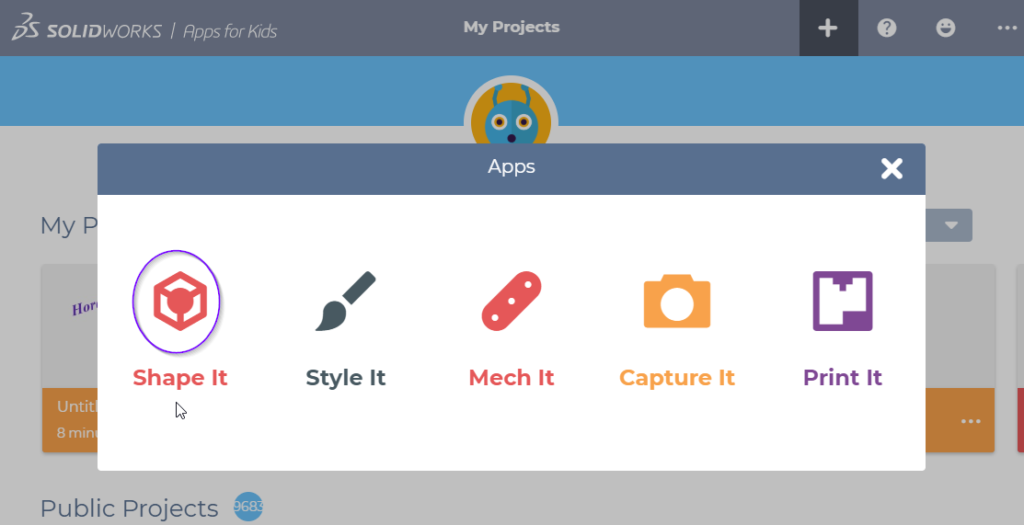
¿Qué tal si hacemos un diseño rápido para ver qué opciones nos ofrece esta aplicación? ¡Empezamos! Pinchamos en apps y nos aparecen los menús disponibles.
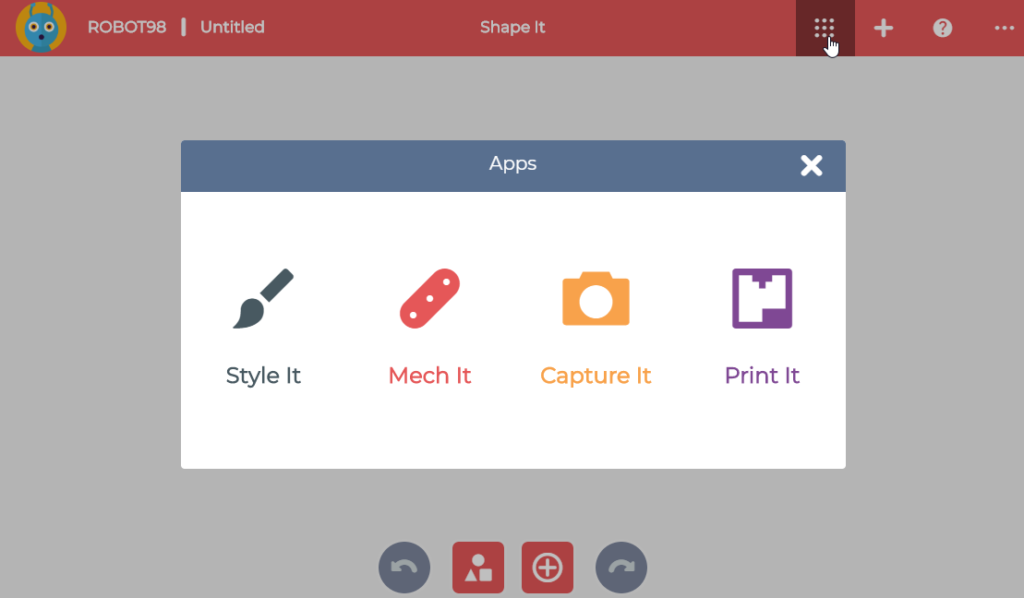
No os olvidéis que podemos cambiar nuestro perfil en cualquier momento:
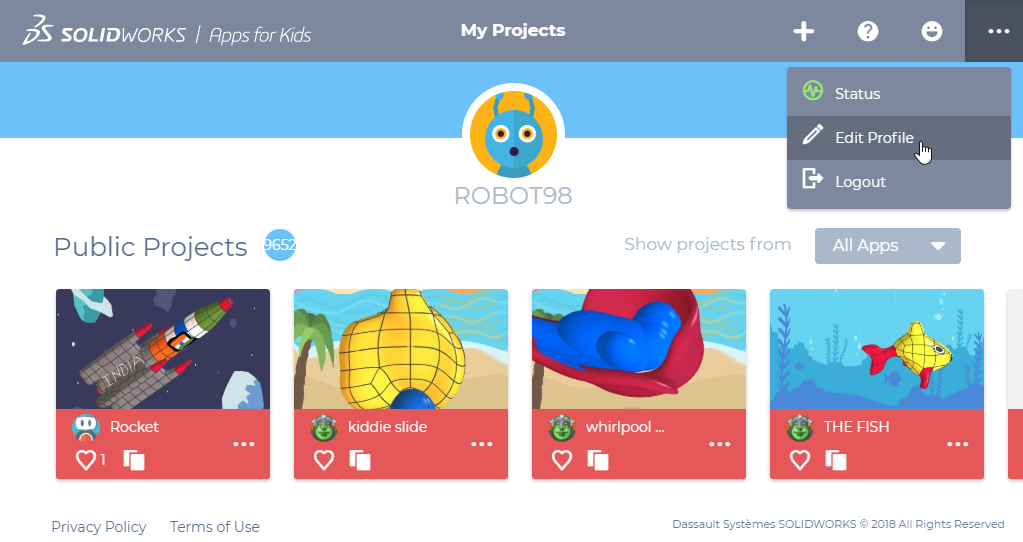
Pasos para utilizar la App for kids de SOLIDWORKS
Exploremos los menús
Nos pararemos un poco sobre el menú de Shape it, ya que con este post no pretendemos enseñaros toda la herramienta de Apps for kids, (ni que os aburráis), solo queremos que os resulte más cómodo su aprendizaje. Veréis como vuestros peques ganarán confianza en sí mismos al realizar estos proyectos, aunque esto no significa que no los podamos ayudar en cosas puntuales… O ellos a nosotros (nunca se sabe) 😜.
Shape it: nos sirve para hacer la base de nuestra obra, creamos objetos, podemos elegir las formas que tenemos disponibles, estirarlas, poner aristas o redondearlas.
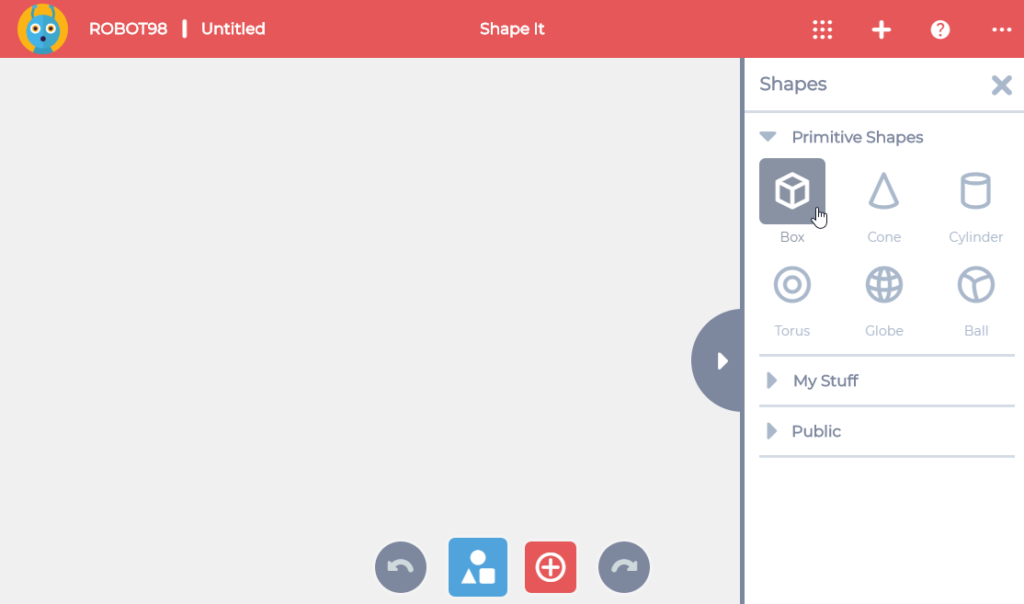
En esta imagen hemos insertado un cubo, fijaos que si pinchamos sobre el disco amarillo podemos mover el objeto:
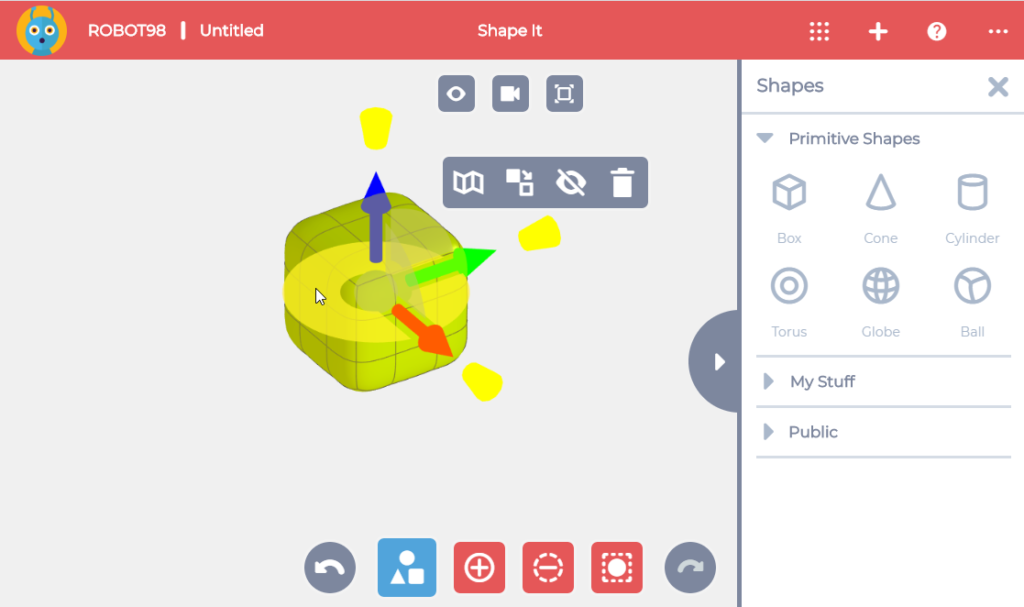
Por otro lado, si pinchamos sobre las flechas de colores (azul, verde o roja) moveremos el objeto en ese eje. Haciendo click sobre el cono amarillo que hay encima de cada flecha, podremos agrandar el objeto.
Todas estas opciones de mover, podemos hacerlas sobre el objeto completo o bien seleccionando una zona del mismo, pero ¡cuidado! Si hacemos solo una selección de una parte del objeto, el resultado es que se va a estirar. Así haremos esas formas tan simpáticas.
Click sobre una parte del objeto:
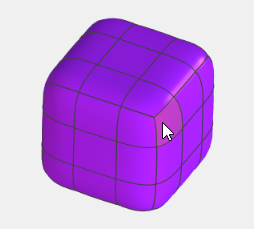
Pinchamos sobre la flecha azul (veis que ha cambiado a amarillo , eso es porque está seleccionada) y tiramos en su dirección.
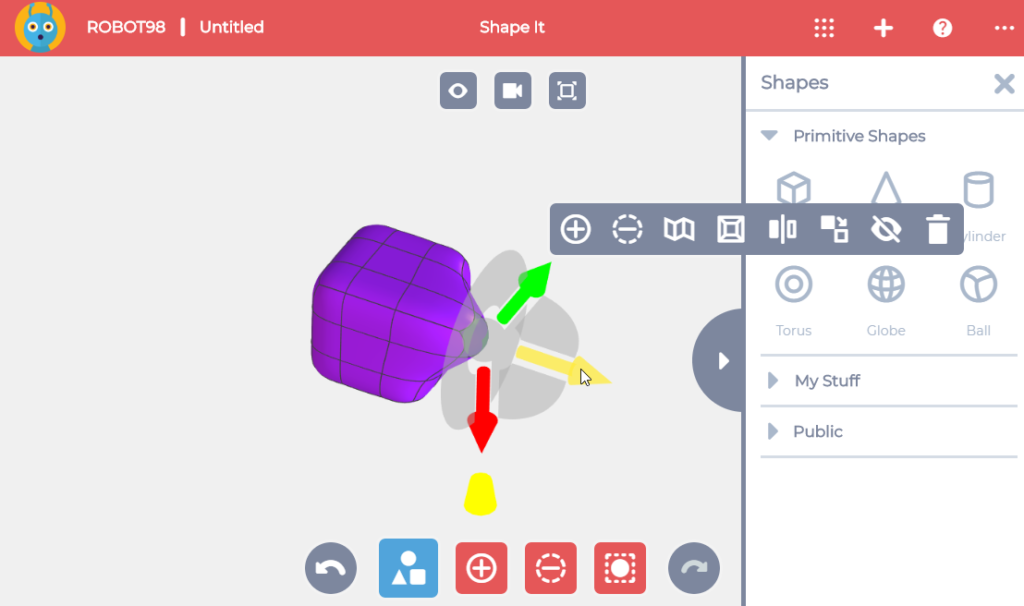
También podemos reorientarnos para visualizar el objeto en este icono:
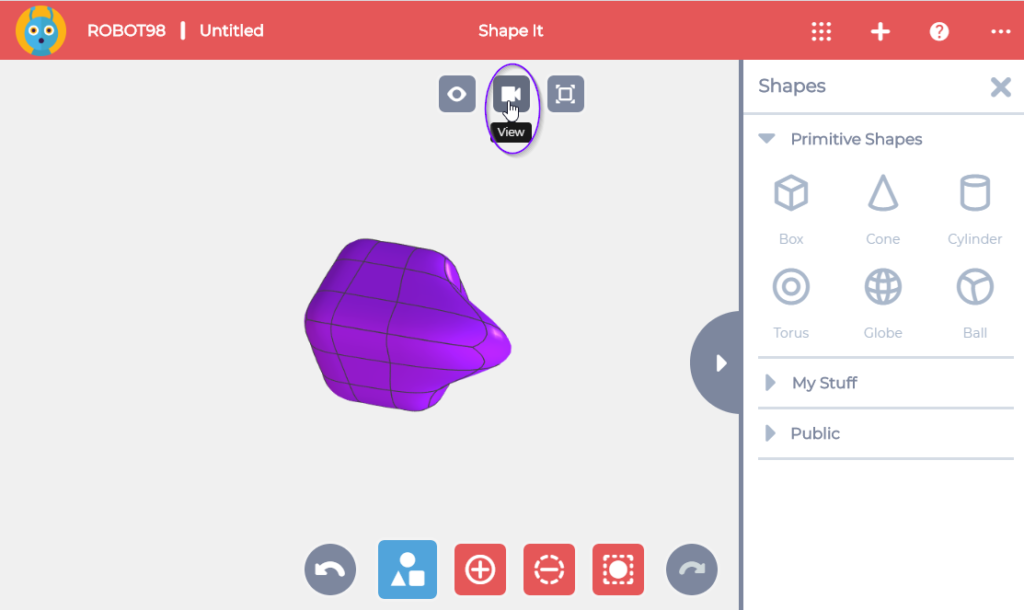
Seleccionando una de esas caras, nos colocaremos en esa perspectiva:
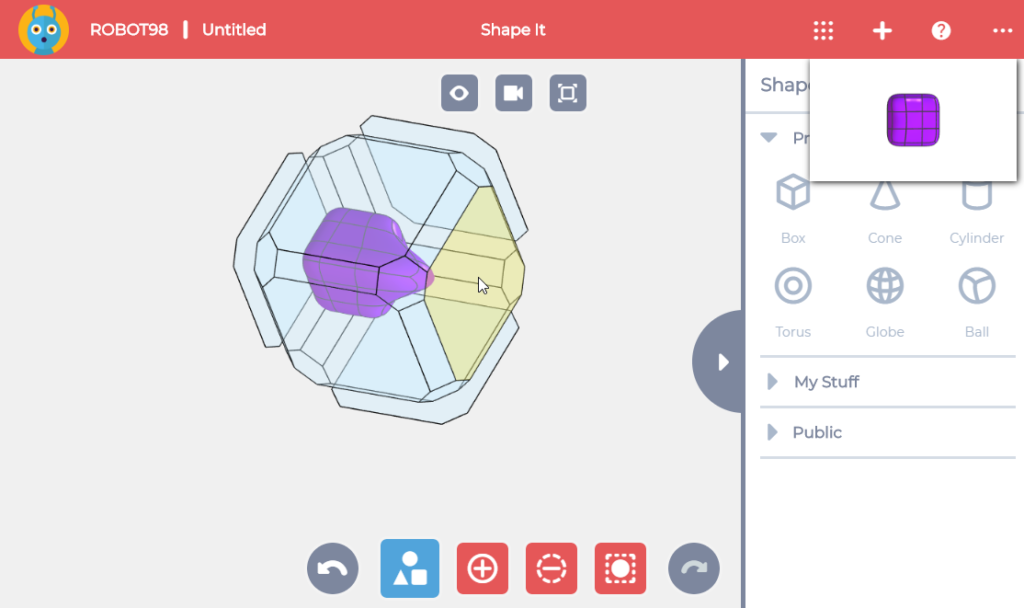
Aquí os dejo algunos consejos:
- haciendo click en uno de los cuadrados laterales, como se muestra en esta imagen y después en Split fase, partiremos ese cuadrado y nos servirá para crear por ejemplo, unas orejas:
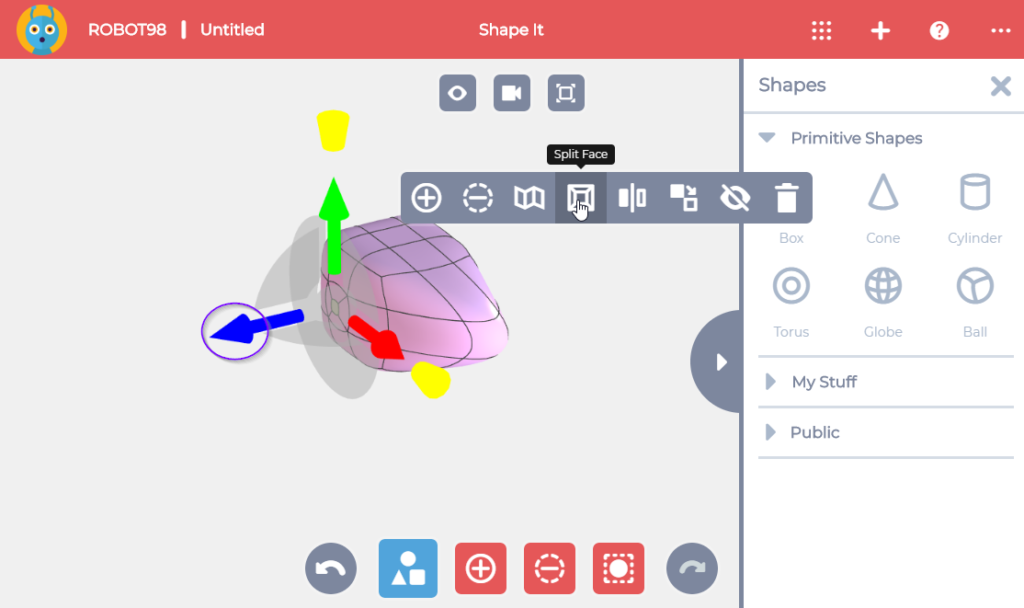
- Fijaros que con la rueda del ratón hacemos zoom en el objeto, y lo podremos girar manteniendo pulsada la rueda y desplazándolo.
- Si queréis salir de un proyecto, hay que hacer click sobre vuestro avatar.
Style it: para colorear, podemos seleccionar el icono de bote de pintura que dará el color seleccionado a todo el objeto, o bien el pincel para rellenar áreas.
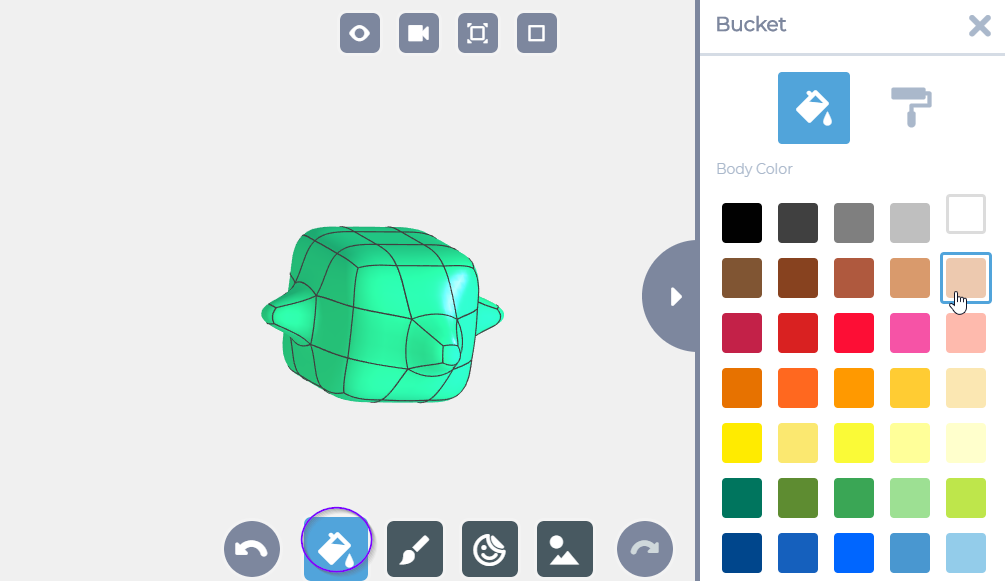
En el icono de stickers, tendremos pegatinas con formas de ojos, gafas, y una diversidad de objetos para insertar. Incluso podremos crear las nuestras propias.
Mech it: para los artilugios mecánicos o arte en espiral. Aquí encontramos unos cuantos objetos, a los que podremos asignar pines (puntos de conexión), motor (que dará el movimiento) y podremos simular el movimiento de un pistón. Existen videos que explican desde cómo hacer proyectos con shape it, apliclando el Style it.Proyectos con Metch it y la parte de impresión. La parte de arte en espiral, a mí me resulta super curiosa y entretenida para los más peques.
Print it: para imprimir en 2D con nuestra impresora de casa ó 3D para quienes tenga esta posibilidad.
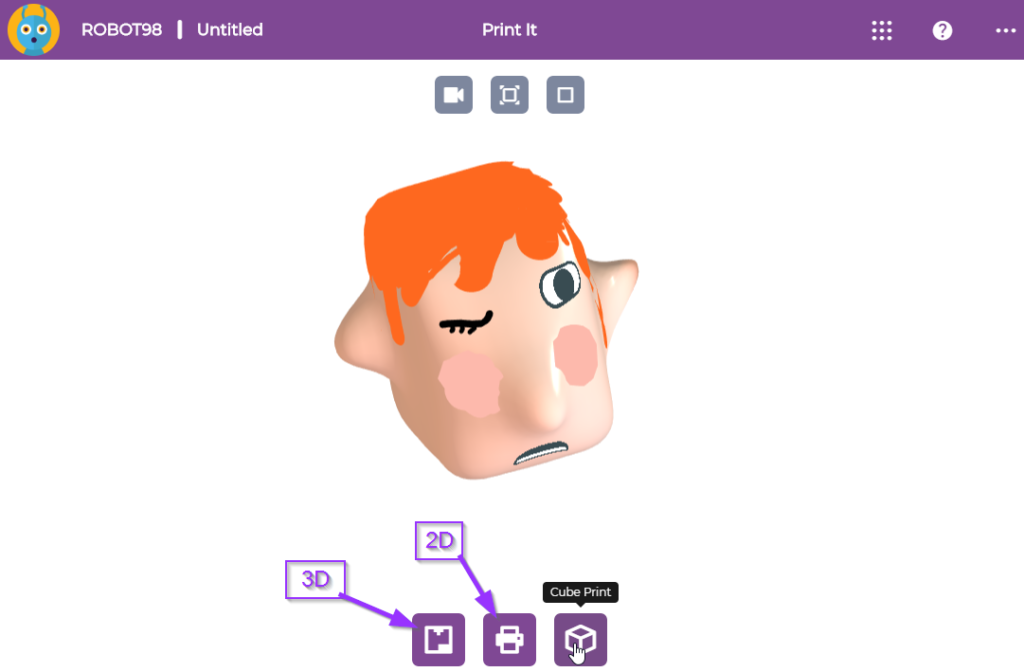
En la siguiente imagen podemos ver un cubo para imprimir y montar, seleccionando la opción Cube Print (será una manualidad estupenda para que los pequeños artistas se sientan realizados):
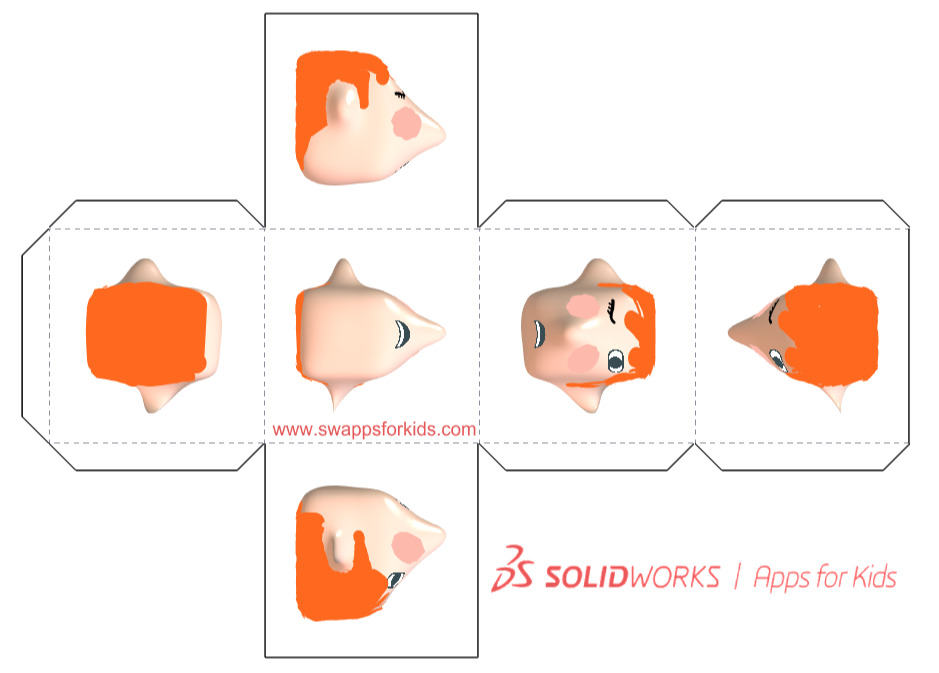
Capture it: para trabajar con imágenes. Esta opción creará un proyecto nuevo y podremos insertar imágenes, agregar texto y dejar volar nuestra imaginación (no solo la de los más pequeños).
Estoy segura de que con estos consejos de la app for kids de SOLIDWORKS, pasareis un rato divertido, y que los más peques de la casa le sacarán un gran partido a esta herramienta. ¡A diseñar! 😀
Autor: Begoña Muñoz
Soy ingeniero técnico industrial con la especialidad de electricidad e intensificación automática y electrónica, he trabajado en varias áreas relacionadas con el mundo de la industria. En el tiempo que llevo en Easyworks me he especializado en SOLIDWORKS electrical y su integración con el 3D.

